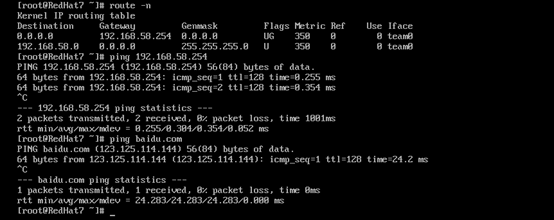今天给大家带来图形化界面网络配置工具—nmtui的使用方法,可以省去敲命令的繁琐,较少误操作,结果更加直观。
小知识:
nmtui:Network Manager Text User Interface 网络管理图形用户交换工具
nmcli:Network Manager Command Line 网络管理命令行工具
con name:connect name:连接名称
inface name:端口名称
Linux系统大多数命令都是英文缩写简化来的,建议大家高清英文全程便于理解记忆。
1.1 查看网卡信息和连接信息
ip a
nmcli dev
nmcli con


1.2 进入图形化界面
命令行模式下敲入:nmtui(你们推,不知道谁给起这个名字)
nmtui
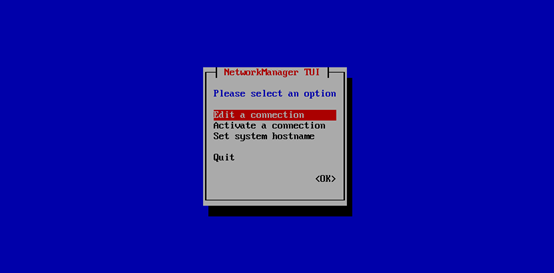
1.3 新建team
Edit a Connection — ADD — Team (新建一个team,当然也可以是bond等等)
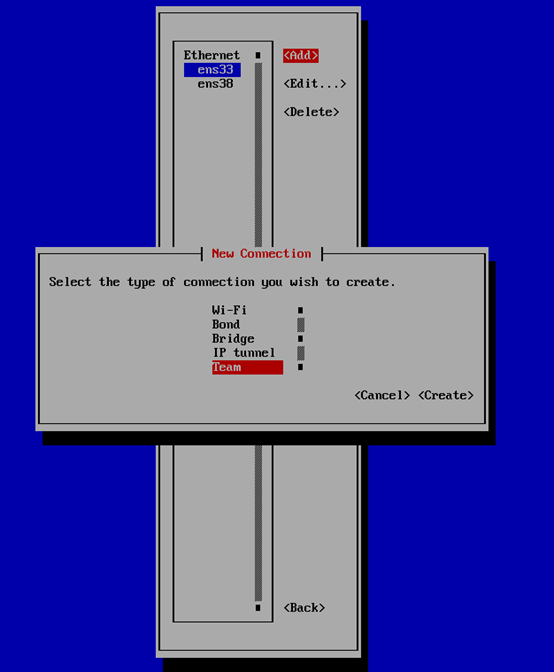
1.4 添加team成员
Profile name:team0(为team起个名字)
Device:team0
ADD(添加team Slaves)添加奴隶,哈哈其实是物理网卡
选择Ethernet
重复操作添加两块网卡
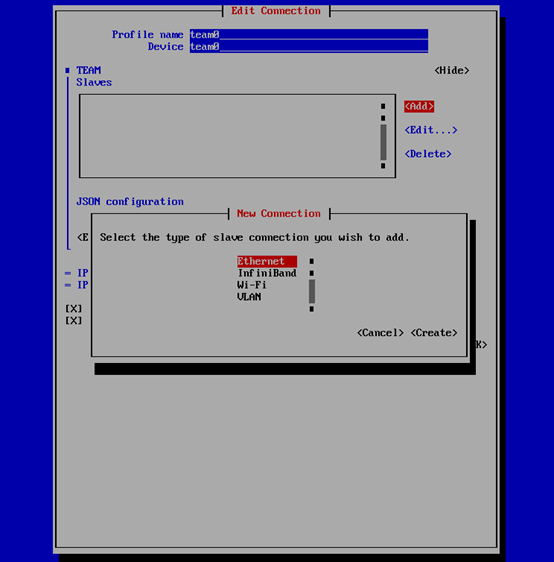

1.5 配置team的JSON
Edit
{“runner”:{“name”:“activebackup”}}
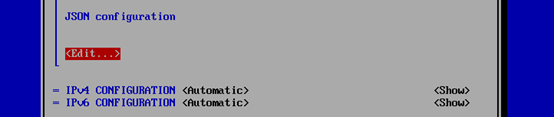
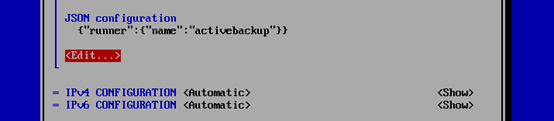
1.6 为team分配IP地址
配置team 的IP地址,先择Manual-手动模式分别设置Ip地址、网关和DNS
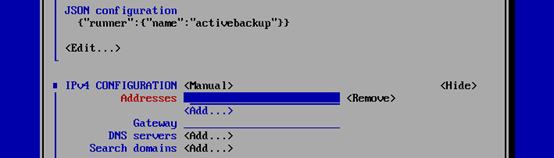

OK-Back-Exit返回命令行模式
1.7 返回命令行界面查看
ip a
nmcli dev
nmcli con
查看设备信息、网络连接信息发现team0还没启用

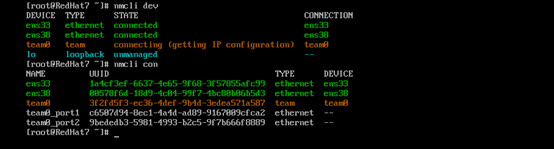
1.8 启动team和接口
nmcli con up team0
存在3张网卡:ens33、ens38、team0;连接端口分别为:ens33、ens38、team0
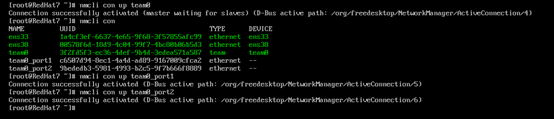
nmcli con up team0_port1
nmcli con up team0_port2
存在三张网卡:ens33、ens38、team0;连接端口信息分别为:team0_port1、team0_port2、team0,这说明已经绑定成功,因为team0_port1、team0_port2是team0的Slave,两张网卡已经备逻辑为team0了,后续我们做进一步验证。
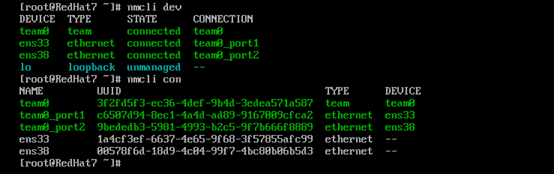
1.9 查看结果
teamdctl team0 status view
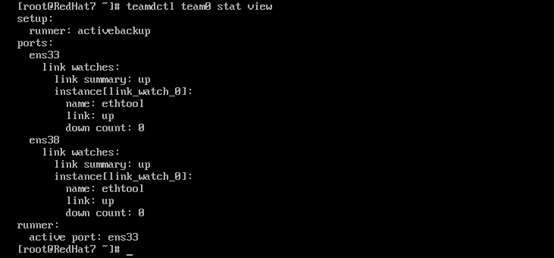
1.10 验证配置结果
ip a route -n
ping 网关
ping 外网
都能ping通,在ip a 时发现ens33和ens38的逻辑MAC地址是相同的,说明已经成功无疑。